Можете да изтриете ред в таблица. Например отидете в директорията "клонове" . Там щракнете с десния бутон върху реда, който искате да изтриете, и изберете командата "Изтрий" .
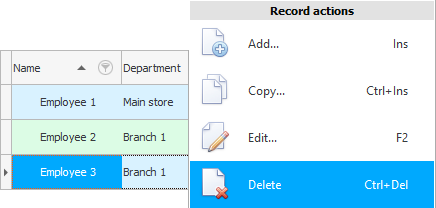
![]() Научете повече за това какви видове менюта са.
Научете повече за това какви видове менюта са.
Изтриването не може да бъде отменено, така че първо ще трябва да потвърдите намерението си.
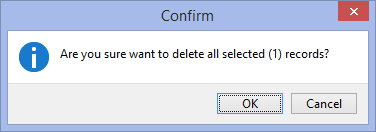
Имайте предвид, че в съобщението за потвърждение програмата показва в скоби колко реда са били разпределени. Това означава, че се поддържат множество изтривания. Ако трябва да изтриете няколкостотин записа, например, няма да изтриете всеки поотделно. Достатъчно е да изберете всички ненужни редове веднъж и след това да кликнете върху командата веднъж "Изтрий" .
![]() Вижте различни начини за подчертаване на линии .
Вижте различни начини за подчертаване на линии .
И когато изберете няколко записа, можете да погледнете най-отдолу "Лента за състоянието" как програмата изчислява точно колко реда вече сте избрали.
След като потвърдите намерението си да изтриете за постоянно ред, все още трябва да посочите причината за изтриването.

Едва след това линията ще бъде изтрита. Или не е премахнат...
Програмата съдържа вътрешна защита на целостта на данните. Това означава, че няма да можете да изтриете запис, ако вече е бил използван някъде. Например, не можете да изтриете "подразделение" , ако вече е добавен "персонал" . В този случай ще видите съобщение за грешка като това.
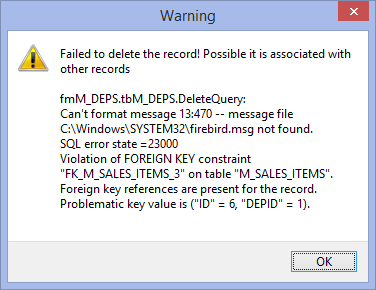
Моля, имайте предвид, че програмното съобщение съдържа не само информация за потребителя, но и техническа информация за програмиста.
![]() Вижте какви съобщения за грешка може да се появят.
Вижте какви съобщения за грешка може да се появят.
Какво да направите, когато възникне такава грешка? Има две решения.
Ще трябва да изтриете всички свързани записи, като служители, които са били добавени към отдела, който се изтрива.
Или редактирайте тези служители, като ги прехвърлите в друг отдел.
Изтриването на "глобални" редове, които може да са свързани с много други таблици, е доста проблематична задача. Но като четете последователно тази инструкция, вие ще изучите добре структурата на тази програма и ще знаете за всички връзки.
![]() В отделна тема можете да прочетете как
В отделна тема можете да прочетете как ![]()
![]() проследяване на всички премахвания , които потребителите на програмата са извършили.
проследяване на всички премахвания , които потребителите на програмата са извършили.
![]() Ако конфигурацията на вашата програма поддържа
Ако конфигурацията на вашата програма поддържа ![]()
![]() подробна настройка на правата за достъп , след което можете самостоятелно да посочите за всяка таблица кой от потребителите ще може да изтрие информация от нея.
подробна настройка на правата за достъп , след което можете самостоятелно да посочите за всяка таблица кой от потребителите ще може да изтрие информация от нея.
Вижте по-долу за други полезни теми:
![]()
Универсална счетоводна система
2010 - 2024